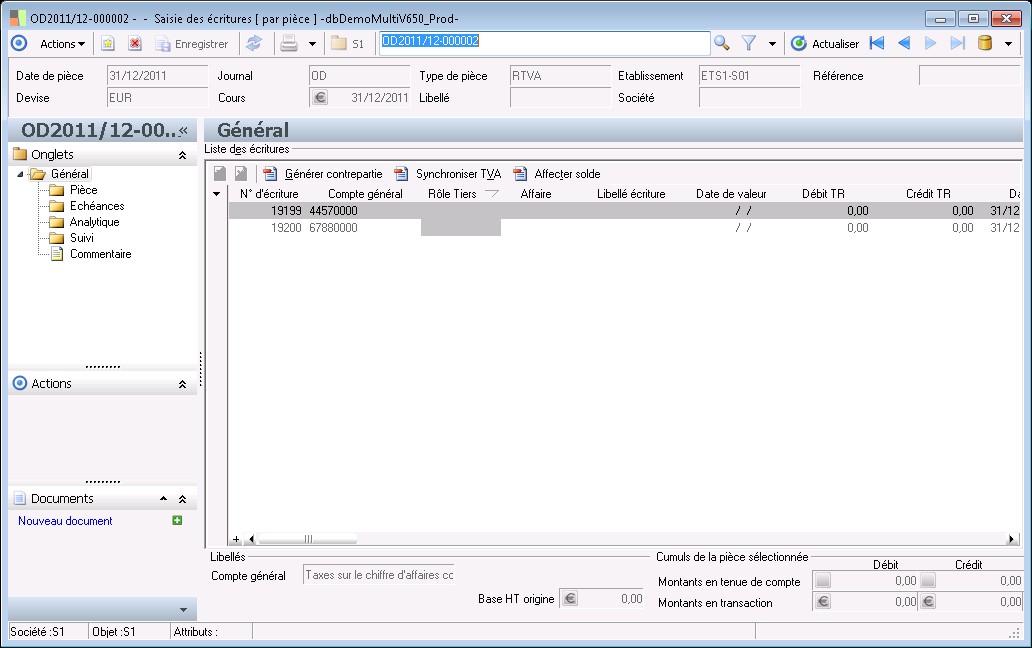
|
|
Libellés
|
|
|
|
Cette zone permet d'ajouter une description ou un libellé sur le compte.
|
|
|
|
Si la ligne d'écriture a un coefficient de déduction et si l'utilisateur saisit directement le montant HT rectifié, l'application calcule automatiquement la base HTorigine. Le montant HT rectifié correspond au montant HT auquel a été ajouté la différence entre le montant de TVA (HT * taux de TVA) et le montant de TVA calculé avec coefficient de déduction (HT * taux de TVA * coefficient de déduction).
|
|
Cumuls de la pièce sélectionnée
|
|
|
|
La devise de tenue de compte est la devise dans laquelle sont convertis les montants de transaction des écritures pour assurer un suivi au niveau du compte.
|
|
|
|
Le débit de la pièce totalise les montants au débit des écritures liées à la pièce.
|
|
|
|
Le crédit de la pièce totalise les montants au crédit des écritures liées à la pièce
|
|
|
|
L'ensemble des écritures de la pièce ont leur montant exprimé dans la devise de la pièce.
|
|
Détail de la grille
|
|
|
|
Le numéro d'écriture est l'identifiant unique pour une écriture.
|
|
|
|
Le compte général qualifie l'affectation comptable de l'écriture.
Si dans l'onglet "Options" de l'écran des paramètres comptables, l'option "Présentation des comptes privilégiés uniquement en saisie d'écritures" a été mis en place, seuls les comptes privilégiés définis dans le journal de la pièce seront visibles. Il est toutefois possible de visualiser tous les comptes : par un clic droit sur la zone "Compte Général" , désélectionner la fonction "Comptes privilégiés uniquement".
|
|
|
|
Le rôle tiers reprend le rôle du tiers associé à l'écriture lorsque celle-ci porte sur un compte collectif. Le rôle du tiers peut être soit un client, un fournisseur, un salarié, ou un tiers divers : cela dépend du type de collectif associé au compte.
|
|
|
|
Permet de renseigner un code affaire sur l'écriture. L'affaire est obligatoire sur une écriture liée à un profil de TVA de type "Marge" avec l'option "Marge par affaire" activée.
|
|
|
|
Il s'agit du libellé de l'écriture.
|
|
|
|
Cette information reçoit le montant débit de l'écriture.
La comptabilité en partie double nécessite d'inscrire les montants au débit et crédit des comptes concernés pour vérifier l'équilibre général de la comptabilité.
|
|
|
|
Cette information reçoit le montant crédit de l'écriture.
La comptabilité en partie double nécessite d'inscrire les montants au débit et crédit des comptes concernés pour vérifier l'équilibre général de la comptabilité.
|
|
|
|
La date de l'écriture est commune à toutes les écritures d'une même pièce.
Par défaut, la date d'écriture est la même que la date de la pièce, mais elle est modifiable par l'utilisateur.
Un contrôle est effectué pour vérifier que la date d'écriture appartient à la même période que la date de la pièce.
|
|
|
|
La date d'échéance est la date à laquelle est prévu le recouvrement du montant.
Elle est calculée par rapport au modèle d'échéancement du tiers, la base de calcul étant la date de référence. La date d'échéance est modifiable par l'utilisateur.
Remarque : quand il s'agit d'un règlement, la date d'échéance est par défaut ègale à la date de référence.Elle est biensûr modifiable par l'utilisateur.
|
|
|
|
Cette information précise le mode de règlement de l'échéance .
|
|
|
|
Cette information indique que l'écriture peut avoir des détails d'écriture.
|
|
|
|
Une quantité peut être saisie au niveau de l'écriture de comptabilité générale à titre optionnel. Lorsqu'elle est renseignée, elle nécessite obligatoirement l'indication d'une unité.
Cette quantité peut servir à renseigner une valeur non monétaire caractéristique d'un suivi particulier (unités téléphoniques, litres de carburant etc.)
Du fait de son caractère optionnel en comptabilité générale, cette quantité n'est pas rattachée au compte général. Elle est indépendante de la comptabilité analytique.
|
|
|
|
Ce champ pour une ecriture sur un compte de HT indique le montant de la TVA affectée.
Le montant est calculé en fonction du taux et peut être ajusté lors de la mise à jour si le montant de l'écriture de TVA ne correspond pas à la somme des montant TVA de chaque ligne de HT. Ce montant exprimé en monnaie de tenue de compte est signé en fonction du sens de l'écriture.
|
|
|
|
Identifie le poste de façon unique.
|
|
|
|
Clef de déversement assurance
|
|
|
|
Compte de déversement assurance
|
|
|
|
Cet attribut exprime le montant créditeur de l'écriture comptable dans la devise du compte bancaire.
|
|
|
|
Le profil de TVA sert à déterminer le profil de TVA qui doit être appliqué à l'écriture pour la génération de TVA.
Le profil TVA est présent sur les écritures dont le compte est de nature HT lors de la saisie de type de pièce facture.
Cette information est aussi présente pour des écritures de nature de compte TTC si la TVA est gérée sur les encaissements.
|
|
|
|
Cet attribut exprime le montant débiteur de l'écriture comptable dans la devise du compte bancaire.
|
|
|
|
Tiers société
|
|
|
|
Mode de règlement
|
|
Composition de la fenêtre
|
| |
 Contexte d'utilisation
Contexte d'utilisation
 Contexte d'utilisation
Contexte d'utilisation
 Voir également les liens ci-dessous
Voir également les liens ci-dessous